Cara menggunakan iPhone Magnifier yang didesain ulang di iOS 14
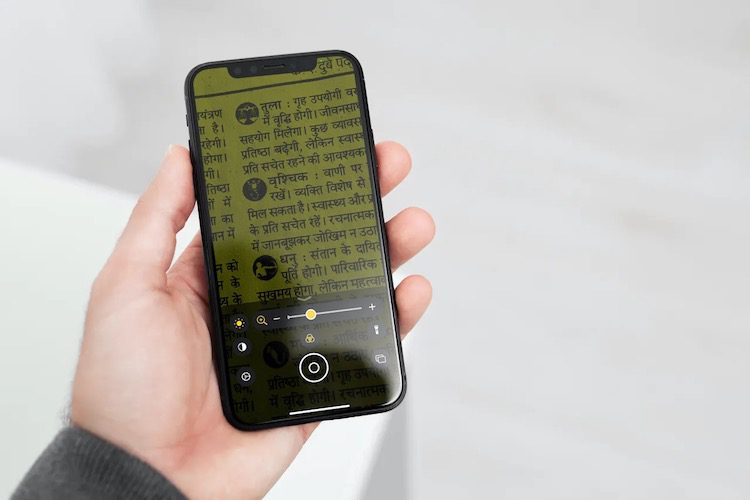
Apple Lebih banyak penekanan telah ditempatkan pada peningkatan Aksesibilitas di iOS 14. Meskipun munculnya “Sesuaikan Suara Headphone” dan “Ketuk Kembali” telah menambahkan fungsionalitas baru ke rangkaian aplikasi yang sudah ada, memiliki banyak fitur ini, tetapi kaca pembesar yang didesain ulang telah membuat widget ini lebih bermanfaat. Untuk perubahan, kaca pembesar digital tidak lagi jauh di Pengaturan. Anda sekarang dapat menggunakan kaca pembesar yang didesain ulang di iPhone/iPad Anda di iOS 14 atau iPadOS 14 langsung dari layar utama sama seperti aplikasi lainnya. Kedengarannya menarik bukan? Biarkan saya membantu Anda memulai!
Gunakan Kaca Pembesar yang didesain ulang di iPhone dan iPad
Pada saat teks kecil yang dicetak tidak dapat dilihat dengan mata, kaca pembesar yang selalu aktif dan akses cepat dapat menjadi penyelamat. Dengan kaca pembesar yang ditingkatkan yang menjanjikan untuk menjadi lebih praktis dan mudah digunakan, saya rasa tidak terlalu banyak orang yang masih ingin membawa kaca pembesar fisik.
Dengan banyak filter, kecerahan, kontras, dan alat zoom yang rapi, dan obor akses cepat, Magnifier tidak pernah menjadi alat utilitas yang lebih lengkap.
Aktifkan Kaca Pembesar di iOS 14 dan iPadOS 14
Mengaktifkan Magnifier di versi iOS terbaru semudah sebelumnya.
1. Lewati Aplikasi pengaturan di perangkat Anda -> Aksesibilitas.

2. Sekarang ketuk Kaca pembesar dan kemudian hidupkan transfer.

Aktifkan Kaca Pembesar dengan Pintasan di iPhone atau iPad
Setelah Magnifier diaktifkan di perangkat Anda, Anda dapat memilih untuk mengaktifkannya menggunakan pintasan klik tiga kali.
1. Buka milikmu Aplikasi pengaturan di iPhone atau iPad Anda -> Aksesibilitas.

2. Sekarang gulir ke bawah dan pilih Pintasan Aksesibilitas.

3. Selanjutnya, pastikan Kaca pembesar terpilih. Mulai sekarang, Anda dapat mengklik tiga kali tombol samping/rumah perangkat dan kemudian pilih Kaca Pembesar di menu untuk mengaktifkannya.
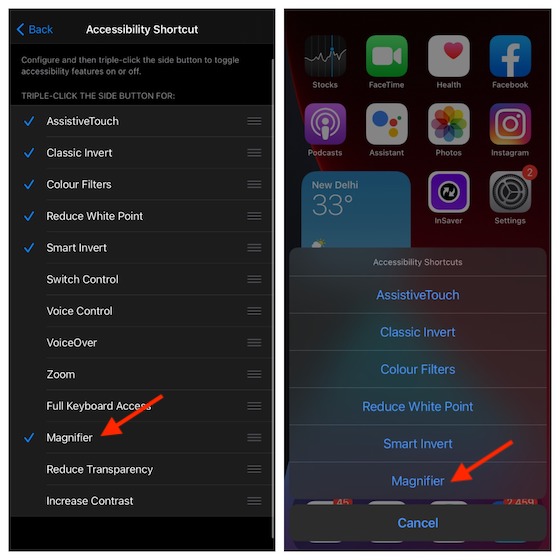
Akses Kaca Pembesar dari Galeri Aplikasi / Layar Beranda di iPhone atau iPad
Setelah Anda mengaktifkan Magnifier, Anda dapat mengaksesnya langsung dari layar beranda perangkat Anda atau Galeri Aplikasi.
1. Buka Galeri Aplikasi di layar beranda (geser ke kiri dari tepi kanan layar untuk mengakses Galeri Aplikasi).

2. Sekarang, cari Kaca pembesar di bilah pencarian. Saat muncul, ketuk untuk meluncurkannya.

Jika Anda ingin memesan Kaca pembesar di layar beranda perangkat Anda, cukup seret dan letakkan di halaman layar beranda yang diinginkan. Ke depannya, Anda dapat meluncurkannya seperti aplikasi lain dari layar beranda.

Gunakan Kaca Pembesar di iPhone atau iPad
- Luncurkan Kaca Pembesar dari layar beranda atau Galeri Aplikasi (klik tiga kali tombol di sebelah /home dan pilih Kaca Pembesar).

2. Sekarang gunakan perangkat ‘kamera’ untuk melebih-lebihkan apa yang disebutkan. Kamu dapat memakai penggeser untuk memperbesar memperbesar atau memperkecil.

3. Tepat di bawah penggeser Anda memiliki opsi Sesuaikan kecerahan, kontras, pilih dari banyak filter dan bahkan aktifkan senter.

4. Setelah Anda puas dengan hasilnya, tekan tombol rana untuk mengambil gambar.

jika kamu mau tonton dan bagikan foto yang Anda ambil, ketuk tombol lihat di sudut kanan bawah layar.

Kemudian Anda dapat mengetuk tombol bagikan untuk membagikannya dengan teman Anda atau siapa pun yang menggunakan media mewah seperti iMessage dan email.

Note:
- Perlu dicatat bahwa Kaca Pembesar tidak menyimpan foto di Perpustakaan Foto. Ini menyimpan beberapa foto dan secara otomatis menghapusnya setelah beberapa saat.
Sesuaikan pengaturan kaca pembesar di iPhone atau iPad
Khususnya, Anda dapat menyesuaikan pengaturan Kaca Pembesar di iOS 14 atau iPadOS 14. Jika Anda menginginkan pengalaman yang lebih dipersonalisasi, Anda harus mengubahnya.
1. Buka Kaca pembesar di perangkat Anda.

2. Sekarang ketuk ikon pengaturan kecil di sudut kiri bawah layar.

3. Selanjutnya, Anda bisa tambahkan dan atur kontrol. Misalnya, jika Anda ingin mengatur ulang kontrol Kaca Pembesar, cukup sentuh dan tahan tiga garis horizontal di sebelah kontrol tertentu, lalu seret ke posisi yang diinginkan.

4. Jika Anda ingin menyembunyikan/menampilkan filter tertentu, ketuk Opsi filter lalu pilih/batalkan pilihan filter tertentu. Secara default, semua filter dipilih. Setelah Anda menyembunyikan/menampilkan filter Kaca Pembesar, ketuk tombol kembali.

5. Terakhir, ketuk Ahli di pojok kanan atas untuk menyelesaikan.
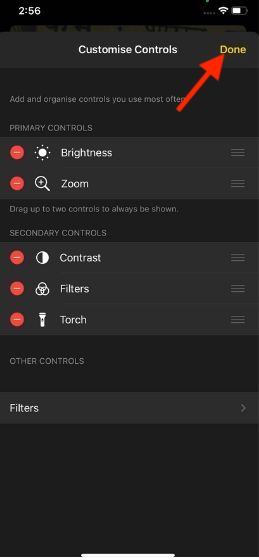
Gunakan dan sesuaikan kaca pembesar di iPhone atau iPad Anda
Jadi begitulah cara Anda mendapatkan hasil maksimal dari Kaca Pembesar yang diperbarui di perangkat Anda. Dengan antarmuka dan fitur yang jauh lebih baik seperti alat penyesuaian yang berguna untuk kontras, kecerahan, obor bersama dengan beberapa filter, ini lebih berguna dari sebelumnya.
Jika menurut Anda fitur ini menarik, kemungkinan Anda juga ingin memeriksa fitur yang sama mengesankannya seperti kemampuan untuk memeriksa informasi kunci operator, pengurangan volume headphone secara otomatis, dan mode cadangan daya. Lihat mereka, jika Anda belum mengejar mereka.

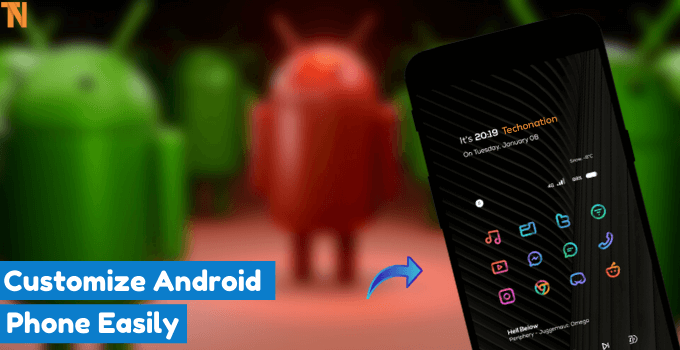


![F5 Editor Foto v5.1.30,602 [Unlocked] [Latest]](http://iunlocked.org/wp-content/uploads/2020/04/Fotor-Photo-Editor-v5.1.30602-Unlocked-Latest.png)